Network AudioをRaspberry Piで その1(Mac Book AirでのRaspbianインストールからVNCアクセスまで)
このサイトを見つけてからUSB DAC付きのプリメインアンプとラズベリーパイがあればネットワークオーディオ構築出来るじゃんと思ったので、やって見た。
A Beginner's Guide to DIYing with the Raspberry Pi
方針
ネットワークオーディオを実現するために、Raspbian上にAirPlayサーバーを構築して
USB DAC or イヤホンジャックからアンプに接続する
やる事
Raspberry PiにOSをインストール
Mac Book Airで RaspbianをSDカードにイメージを焼く。
まず書き込むドライブのマウントを解除
diskutil listでドライバの番号を確認してから
diskutil unmoundDisk /dev/SDCARD drive
ダウンロードしたイメージをddで書き込む。
*diskの頭にrを付けてrdiskとすると書き込み時間が早くなる。
sudo dd bs=1m if=/raspbian.img of=/dev/rdiskn
焼き終わったらRaspberry PiにSDカードを差して電源を入れる
LANケーブルを差して、sshでログイン
ssh pi@ip address
初期パスワードはraspberry
*ip addressはavahi-daemonが動作しているならばraspberrypi.localでも接続できる。
pingが通る事を確認してみましょう。
設定編
外部ディスプレイとキーボードマウスをRaspberry Piに毎回接続するのは大変なのでVNCでリモートデスクトップアクセスしたいと思います。
sudo apt-get update
sudo apt-get install tightvncserver
tightvncserver
パスワードの設定を求められるので、任意のパスワードを設定する
すると
Creating default startup script /home/pi/.vnc/xstartup
Starting applications specified in /home/pi/.vnc/xstartup
Log file is /home/pi/.vnc/raspberrypi:1.log
とでてくるので、スタートアップスクリプトを編集して自動で起動する様に編集する
ここを参考にOSX用に設定
root@raspberrypi:~# sudo vi /etc/init.d/vncboot
### BEGIN INIT INFO
# Provides: vncboot
# Required-Start: $remote_fs $syslog
# Required-Stop: $remote_fs $syslog
# Default-Start: 2 3 4 5 # Default-Stop: 0 1 6
# Short-Description: Start VNC Server at boot time
# Description: Start VNC Server at boot time.
### END INIT INFO
#! /bin/sh
# /etc/init.d/vncboot
USER=pi
HOME=/home/pi case "$1" in
start)
echo "Starting VNC Server"
#Insert your favoured settings for a VNC session
su $USER -c '/usr/bin/vncserver :1 -geometry 1440x900 -depth 24'
;;
stop)
echo "Stopping VNC Server"
su $USER -c '/usr/bin/vncserver -kill :1'
;;
*)
echo "Usage: /etc/init.d/vncboot {start|stop}"
exit 1
;;
esac
exit 0
これを保存したら、実行権限を付与して、ブート設定を行う。
chmod 755 /etc/init.d/vncboot
update-rc.d vncboot defaults
netstat -lnt
スタートアップスクリプトを登録後、再起動してnetstatでポートが解放されている事を確認
OSX上で VNC clientからRaspberry Piにリモートアクセスする。
raspberrypi.local:5901(netstat listで解放されているポート)
問題なく繋がれば、この様にClientが立ち上がる。
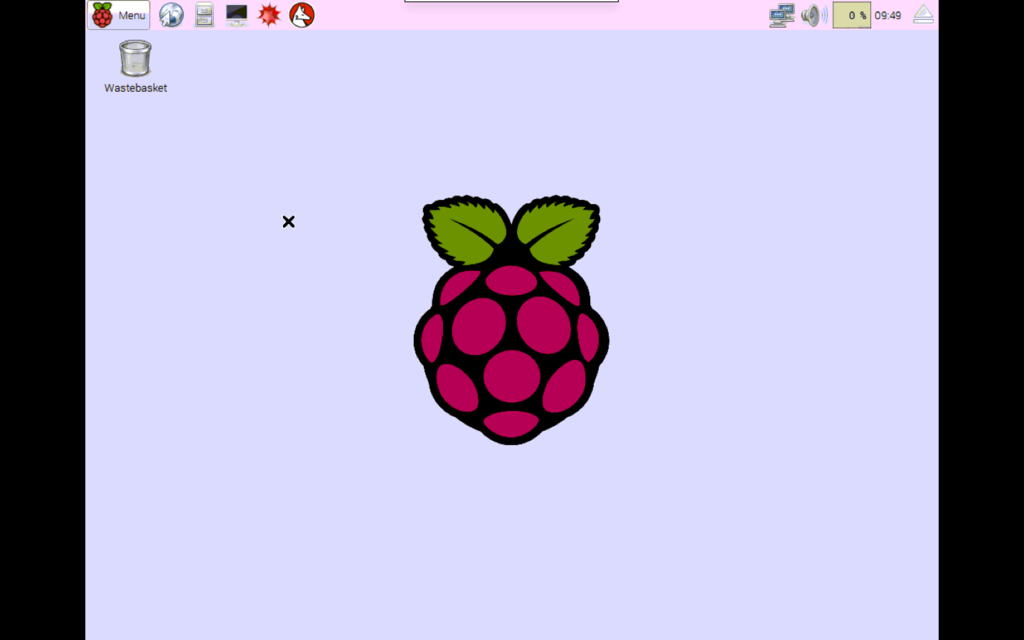
今回はここまで
参考サイト
Raspberry PI 2 : ディスプレイなしで初期設定から無線LAN設定まで - [séns]
TightVNC: VNC-Compatible Free Remote Control / Remote Desktop Software